【Git】- 比較前後差異(二) diff2html 產生UI差異報告
diff2htmlGit 是現今程式開發中不可或缺的工具之一,它讓我們可以輕鬆地追蹤程式碼的變更並且進行版本控制。不過遇到需要產出與前一版本的差異給其他人看,因此我使用這個套件。這邊我們使用cli 方便用指令與commit 之間去做比較。
官方網址 : https://diff2html.xyz/
前置作業必須先有 Node.js 才能進行下列順序。
安裝diff2html : npm install -g diff2html-cli
確認 diff2html 可以使用 : diff2html -v
如果不能正常使用,主要原因exe 沒有憑證,會被系統擋住不可以使用,解決方式如下 :
1Set-ExecutionPolicy RemoteSigned
`官方網址 : https://learn.microsoft.com/zh-tw/powershell/module/microsoft.powershell.core/about/about_execution_policies?view=powershell-7.3
使用方式Github : https://g ...
【Azure】Confidential 費用心得
Confidential Ledgers近期為了要研究 Azure 設定檔如何使用不斷嘗試,Confidential Ledgers 是透過而外機密總帳是一種分佈式帳本技術(DLT)可以加入Web Application 當中,目前下圖頁面是創建一個 Confidential Ledgers 底下會有多個 Configuration 進行使用。
總結費用下圖是我在3月份進行測試時的價錢,費用相當高如果不是試用版 一個月就是5000左右 😥😥。
第一次創建價格多少,從下圖可以看到 505.76 相當合理 (裡面有包含DB創建費用),往下看可以看到平均一天要付287~271元算是一天三餐吃90元左右的便當,一般小資族無法承受的金額🤮。
持續扣錢 ?!Configuration Groups 已經完全刪除,但是還是持續扣費用。主要原因為 Confidential Ledgers 會扣除使用費用,即使沒有使用一樣會扣除相關費用,累加上去非常可怕。
只開啟 DataBase 功能目前使用 DB 功能,除非大量呼叫、壓力測試才有機會把流量、費用增大,原則上單一測試只需要 2~6元左右,相當便 ...
【Azure】Web Application 設定方式
使用方式可以使用 StartFMS.Extensions.Configuration進行開發
使用概念開始前,先釐清 json 呼叫方式。以下為 appsetting.json 並示範如何呼叫下方內容
1234567{ "Line" :{ "LineToken" :"" }, "Setting": ""}
使用方式很簡單,只需要知道上層下層關係即可,例如 需要取得 LineToken 對應是 Line:LineToken,若只有單層只需要 “Setting” 就可以舉得到值。
應用程式設定位於 【Web 應用程式】> 【組態】專案進行設定即可,使用方式需要用 Json 命名如下圖。
如何在 C# 舉得到 Azure 參數,其實是透過 AddEnvironmentVariables()這個來取得,預設它會自動帶入 EnvironmentVariables 所以無需要特別針對 AddAzureAppConfiguration進行設定。 ...
【筆記】出現警告「找不到該資料夾路徑」,文件內容都是顯示0KB,無論如何無法刪除
問題“引用3C硬炫風強尼圖片”
遇到問題是 永久刪除、重新開機、系統管理刪除等無法正常刪除,需要用以下作法有機會解決。
解決方式
創建 “文件文件.txt”
內容輸入
12DEL /F /A /Q \\?\%1RD /S /Q \\?\%1
另存新檔為 “刪除工具.bat”
將要刪除的檔案拖曳到”刪除工具.bat”
相關文件 : https://www.e-show.tw/module/pageinfo/3.html
使用 Github Action (一) - CI/CD
前言CI/CD 之前很多人提倡的架構,近期努力學習之前新技術。企業、工作上面都可以發現DevOps工程師,DevOps 也是會用到CI/CD功能。這篇用簡單方式使用 Github Actions,若是剛學習的人可以參考使用方式。
Github ActionsGithub提供的CI工具是2019年上架,之前Github通常與Jenkins、Gitlab 配合 CI/CD ,直到2019年後Github Actions可簡易製作CI/CD。
1. 創建Github Action 檔案進入Github 選擇 repository,按下[Action] 創建Workflows。自訂自己的 Workflow ,可以點選圖片中的選項。
回到選單,可以看到repository內,已經存放workflows,副檔名為[yml]。
2. 設定 CI 配置下方是本篇設定方式,可以依據自己想要的順序調整。
12345678910111213141516171819202122232425262728name: .NETon: push: branches: [ ...
使用 Github Action (三) - 自動發行至指定 repository
前言近期希望可以有不同的 Server 可以去 clone 相對應的 repository 找很多使用方式,這邊使用 git 方式偏向新手使用方式,歡迎各位可以用自己方式使用 github actions。這邊使用asp.net mvc framework 4.7.3 舊型專案,經歷這連假三天不斷測試、實驗,終於成功執行相當感動,也慢慢提升一些git command 使用方式。
一、 Github Actions 操作方式✔前置作業這邊我們先建立 兩個環境。
專案 : ASP.net MVC
發行 : 存放 Deploy 位置
✔製作流程
創建 token key - 請點選: 參考章節
設定 repository secrets - for 專案 repository
創建 workflows - 請點選: 參考章節介於設定 workflows 內容有摻雜很多語法、指令,本篇會用簡述方式帶過。
二、開始操作1. 創建 token key創造目的是為了可以取得repository權限,如果有時間長短設定就請使用者自行評估。
2. 設定 repository secrets設定 ...
使用 Github Action (二) - 使用 MVC (MSbuild) CI/CD
前言繼上篇文章,快速進行MVC CI/CD 這部分相對的有很多使用者還在使用這種架框,本篇使用Framework 4.7.2 ,當中有得知一些github actions小技巧。本篇只有到Publish,剩下請參考上篇使用方式。
Github Action一、創建Workflow下方參考使用方式。注意 : MVC 建議是使用Windows系統進行編譯,這邊再次聲明 MVC Framework 是用 MSbuild 會跟上篇 CLI使用方式有差異 。
123456789101112131415161718192021222324252627282930313233name: dontnet Mvc to CI Teston: push: branches: [ main ] workflow_dispatch:# A workflow run is made up of one or more jobs that can run sequentially or in paralleljobs: build: runs-on: windows-latest ...
使用 Github Action (四) - 使用 Runner、參數介紹
前言本篇設定會與 使用 Github Action (一) - CI/CD 設定很類似,這次要細講與上篇提到的 server pull repository 問題。此外,本章會在說明 windows 參數使用。
Github ActionRunner如果要使用本機執行,會需要準備路徑給他存放。
1. 指定 repository 按下新增 runners
2. 新增前往創建資料夾按照github 上面的指令輸入即可,如果有錯誤訊息可以參考第一章節。
3. 打開 run.cmd用意是要確認有沒有有效執行。
4. 撰寫 Github Actions1234567pull_repository: runs-on: self-hosted need: build steps: - name: 確認 當前位置 run: | ls
Runner 執行路徑從圖片可以看到,這邊他會將當前檔案download下來,執行後都會在指定repository path,如果你要確認指定路徑使用pull 就會需要用ls 或是 dir確認。
使用參數參數部分比較需要注意 ...
使用 Github Action (五) - 排除Azure 因Storage 無法發佈
無法發佈問題開發完成後,開心進行發佈專案發現不能發行通過,看到這畫面非常錯愕Azure不可能因為是有免費限制這樣搞我吧 。
12Error: Failed to deploy web package to App Service.Error: Deployment Failed with Error: Error: Failed to deploy web package to App Service.
原因Cache 已經使用超出 10GB 無法再使用,而且不能清除Cache 容量相當麻煩。
參考 : https://github.blog/changelog/2021-11-23-github-actions-cache-size-is-now-increased-to-10gb-per-repository/
解決方式解決方是相當簡單,只要把發行至 Azure 移至上面即可,並把 actions/upload-artifact@v2移除。以下參考
創建參數1234env: AZURE_WEBAPP_NAME: StartFMS-BackendAPI # set thi ...
Azure AD 創建 SQL 資料庫
SQL 資料庫
Azure 入口 : https://portal.azure.com/#home
創建SQL ServerAzure 可以設定 Server 、DataBase 細項,主要是介面上會看到兩個Icons ,如果你只需要SQL Server 就可以不用理會 SQL資料庫。
這邊我使用[SQL資料庫],需要先自定義一個資源群組。接下來會創建SQL Server ,創建需要注意每個地區會有所謂延遲,如我不知道如何選擇可以參考下方網址。
Azure Regions
創建兩項完成後,可以點開設定資料庫,上面有10個DTU並包含250GB儲存體,目前他上面沒寫價格可以點選設定資料庫即可看到資料庫設定內容,並包含其他使用費用。
目前預設版本是DTU 1 個 1.5 USD,目前是沒有地方讓你向下條整DTU,如果是簡易版試用版本就會是2GB。
另一種是 vCore 可以去做調整, 實際落差、性能沒有實際驗證方式,但是如果要讓價格便宜一點可以考慮使用這個。
其他設定網路Azure 最特別是可以設定防火牆,可以鎖定ip不讓外來人連線至該位置、Server。
資料庫定序SQL Ser ...


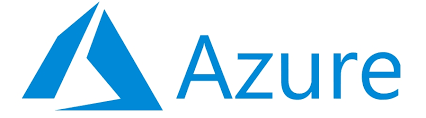
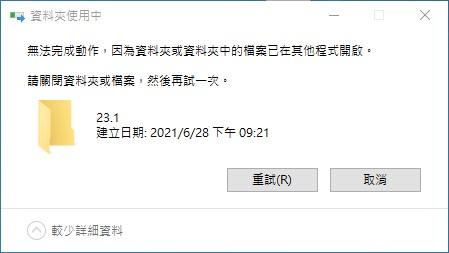
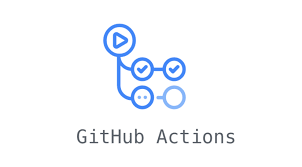

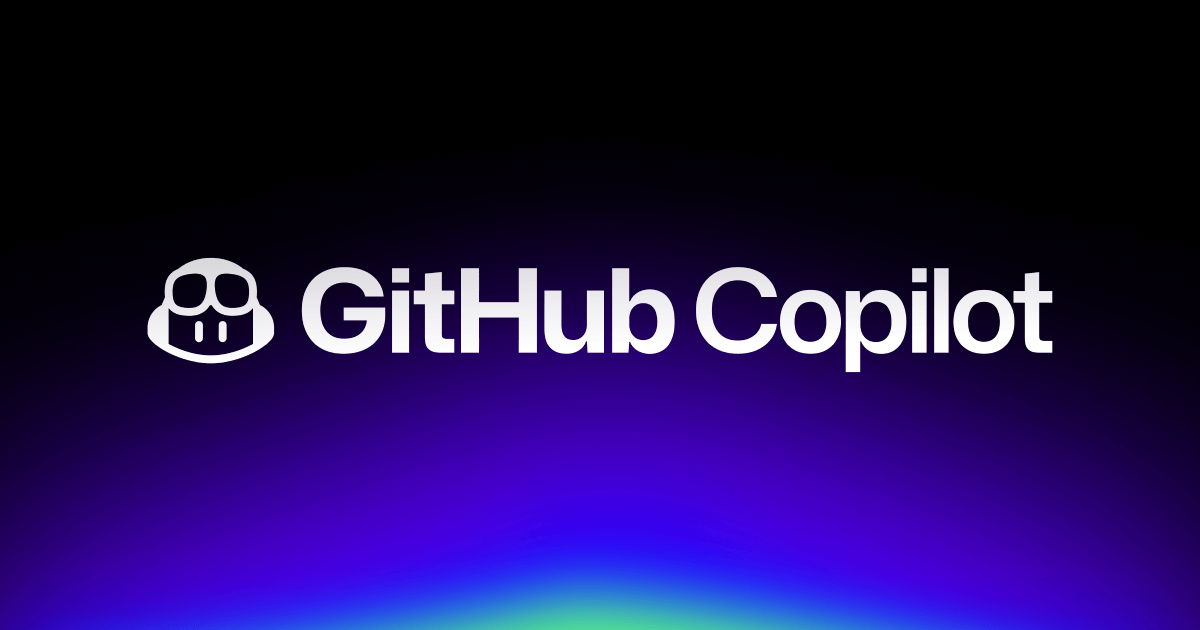
![[筆記] Synology 創建 Docker datalust/seq 環境](/image/20250810_08-15-28.png)
![[DevOps] 創建一個 docker agent](/image/20250810_08-16-08.png)